Como remover tarefas duplicadas no Outlook?
Ao trabalhar com tarefas no Outlook, duplicatas podem se acumular ao longo do tempo devido a problemas de sincronização, importação de dados ou duplicação acidental, tornando mais difícil gerenciar tarefas importantes de forma eficiente. Identificar e excluir essas duplicatas manualmente é possível, mas é um processo tedioso e demorado. Se você está procurando uma maneira mais rápida e automatizada para remover tarefas duplicadas, Kutools para Outlook oferece uma solução de um clique para detectar e excluí-las instantaneamente. Este artigo apresenta dois métodos: a abordagem manual integrada e o método mais inteligente e automatizado usando o Kutools para Outlook.
Remover tarefas duplicadas manualmente no Outlook (Tedioso & Demorado)
Remova rapidamente tarefas duplicadas com o Kutools para Outlook 👍 (Eficiente & Automatizado)
Remover tarefas duplicadas manualmente no Outlook
Se você preferir remover tarefas duplicadas manualmente, o Outlook oferece ferramentas básicas de ordenação para ajudá-lo a identificar e excluí-las. No entanto, essa abordagem pode ser lenta, tediosa e propensa a erros, tornando-a menos prática para gerenciar grandes listas de tarefas de forma eficiente.
1. Abra o Outlook e mude para a visualização de Tarefas. Em seguida, selecione a pasta de tarefas que contém as duplicatas.

2. Clique em Visualizar > Alterar Visualização > Detalhado para exibir as tarefas em Lista de Visualização, garantindo que todos os detalhes das tarefas (como Assunto, Data de início e Prazo) estejam totalmente visíveis para facilitar a comparação.

3. Ordene as tarefas por Assunto clicando no cabeçalho da coluna Assunto.

4. Compare tarefas adjacentes na lista e mantenha a tecla Ctrl pressionada para selecionar manualmente as tarefas duplicadas.

5. Pressione a tecla Excluir para remover as duplicatas selecionadas.
Limitações do Método Manual:
- ❌ Demorado: Requer comparação manual.
- ❌ Propenso a erros: Risco de excluir acidentalmente tarefas únicas.
- ❌ Ineficiente para grandes listas: Ordenar e selecionar duplicatas pode ser tedioso.
Se você lida regularmente com tarefas duplicadas, usar o Kutools para Outlook é uma solução mais rápida e precisa.
📧 Limpe sua Caixa de Entrada - Exclua Emails pelo Assunto Facilmente!
Simplifique o gerenciamento de sua caixa de entrada com o recurso Excluir Emails pelo Mesmo Assunto do Kutools para Outlook. Elimine emails com o mesmo assunto instantaneamente e mantenha sua caixa de entrada limpa e organizada.
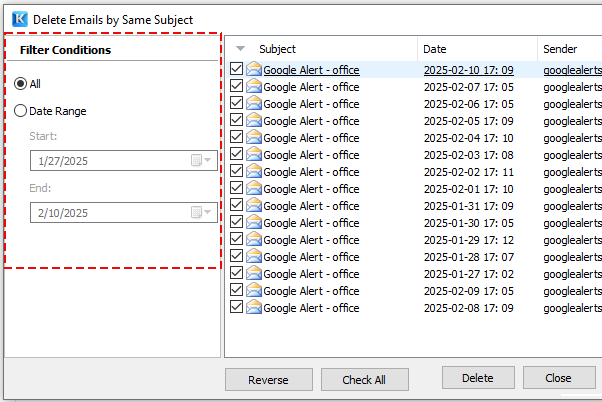
💡 Por que escolher este recurso?
- ⚡ Exclusão em massa rápida: Remova todos os emails com o mesmo assunto em um clique.
- 📅 Seleção de intervalo de datas: Direcione emails específicos dentro de um período personalizado.
- 🔍 Limpeza fácil da caixa de entrada: Organize e limpe sua caixa de entrada sem esforço.
- 🚀 Desempenho aprimorado: Uma caixa de entrada mais leve para uma gestão de email mais rápida.
Remova rapidamente tarefas duplicadas com o Kutools para Outlook 👍
Em vez de classificar e selecionar tarefas duplicadas manualmente, o utilitário Excluir Tarefas Duplicadas do Kutools para Outlook oferece uma maneira rápida e automatizada de remover duplicatas exatas em poucos cliques.
Chega de ineficiência no Outlook! O Kutools para Outlook torna o processamento de e-mails em lote mais fácil - agora com recursos gratuitos alimentados por IA! Baixe o Kutools para Outlook agora!!
1. Abra o Outlook, depois clique em Kutools Plus > Tarefas Duplicadas.

2. No assistente Tarefas Duplicadas - Passo 1 (de 5), selecione as contas de email que contêm as tarefas que você deseja verificar quanto a duplicatas, depois clique em Próximo Passo: Especificar pasta de tarefas.

3. Na janela Tarefas Duplicadas - Passo 2 (de 5), selecione as pastas de tarefas onde deseja encontrar duplicatas, depois clique em Iniciar filtragem para escanear tarefas duplicadas usando os critérios padrão.

4. Uma vez concluído o escaneamento, aparecerá uma caixa de prompt. Clique em OK para prosseguir.

5. O assistente Tarefas Duplicadas - Passo 5 (de 5) exibe todas as tarefas duplicadas detectadas.
- 1). Escolha sua ação preferida na lista suspensa Modo de processamento de tarefas duplicadas (por exemplo, Excluir).
- 2). Clique em Excluir para remover as duplicatas instantaneamente.

6. Aparecerá uma caixa de confirmação mostrando o número de tarefas duplicadas removidas.

Por que escolher o Kutools para Outlook?
- ✅Totalmente automatizado: Encontra e remove duplicatas em segundos.
- ✅Detecção precisa: Garante que apenas duplicatas idênticas sejam excluídas.
- ✅Limpeza sem esforço: Nenhuma classificação ou comparação manual necessária.
Demonstração: Remover tarefas duplicadas no Outlook
Explore a aba Kutools / Kutools Plus neste vídeo – repleta de recursos poderosos, incluindo ferramentas de IA gratuitas! Experimente todos os recursos gratuitamente por 30 dias sem limitações!
Melhores Ferramentas de Produtividade para Office
Notícia de Última Hora: Kutools para Outlook Lança Versão Gratuita!
Experimente o novo Kutools para Outlook com mais de100 recursos incríveis! Clique para baixar agora!
📧 Automação de E-mail: Resposta automática (Disponível para POP e IMAP) / Agendar Enviar Email / CC/BCC automático por Regra ao Enviar Email / Encaminhamento automático (Regra avançada) / Adicionar Saudação automaticamente / Dividir automaticamente Emails com múltiplos destinatários em Email individuais ...
📨 Gerenciamento de Email: Recallar Email / Bloquear emails fraudulentos por Assunto e outros critérios / Excluir Duplicado / Pesquisa Avançada / Organizar Pastas ...
📁 Anexos Pro: Salvar em Lote / Desanexar em Lote / Comprimir em Lote / Salvar automaticamente / Desanexar automaticamente / Auto Comprimir ...
🌟 Magia da Interface: 😊Mais emojis bonitos e legais / Notificações de emails importantes / Minimizar Outlook em vez de fechar ...
👍 Recursos de um clique: Responder a Todos com Anexos / Emails Anti-Phishing / 🕘Exibir o fuso horário do remetente ...
👩🏼🤝👩🏻 Contatos e Calendário: Adicionar contato em lote dos Email selecionados / Dividir um Grupo de Contatos em grupos individuais / Remover lembrete de aniversário ...
Utilize o Kutools no idioma que preferir — disponível em Inglês, Espanhol, Alemão, Francês, Chinês e mais de40 outros!


🚀 Download com um clique — Baixe todos os complementos de Office
Recomendado fortemente: Kutools para Office (5 em1)
Um clique para baixar cinco instaladores de uma vez — Kutools para Excel, Outlook, Word, PowerPoint e Office Tab Pro. Clique para baixar agora!
- ✅ Comodidade em um clique: Baixe todos os cinco pacotes de instalação em uma única ação.
- 🚀 Pronto para qualquer tarefa no Office: Instale os complementos que você precisa, quando precisar.
- 🧰 Inclui: Kutools para Excel / Kutools para Outlook / Kutools para Word / Office Tab Pro / Kutools para PowerPoint